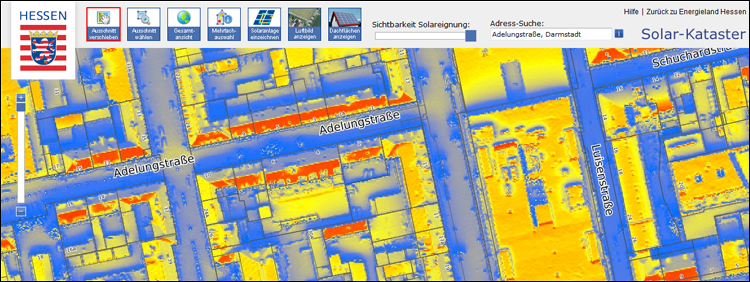Willkommen in der Hilfe zum Solarkataster!
Adress-Suche
Um Ihr Haus zu finden, können Sie die Adress-Suche verwenden. Beginnen Sie einen Teil Ihrer Adresse einzugeben und die Suche
wird Ihnen passende Ergebnisse vorschlagen.
Sichtbarkeit Strahlungsenergie
Mit dem Schieberegler "Sichtbarkeit Strahlungsenergie" können Sie die Globalstrahlungskarte ein- bzw. ausblenden und die darunter liegende Ebene (entweder Stadtkarte oder Luftbild) sichtbar machen.
Strahlungsenergie ermitteln
 Für die Ermittlung der Strahlungsenergie, die auf eine Dachfläche trifft, aktivieren Sie zunächst das Werkzeug 'Solaranlage einzeichnen' mit
einem Mausklick. Dann setzen Sie per Mausklick die Eckpunkte der geplanten Solaranlage direkt in die Karte. Zum Beenden machen
Sie einfach einen Doppelklick oder setzen Sie den letzten Eckpunkt exakt auf den Anfang.
Für die Ermittlung der Strahlungsenergie, die auf eine Dachfläche trifft, aktivieren Sie zunächst das Werkzeug 'Solaranlage einzeichnen' mit
einem Mausklick. Dann setzen Sie per Mausklick die Eckpunkte der geplanten Solaranlage direkt in die Karte. Zum Beenden machen
Sie einfach einen Doppelklick oder setzen Sie den letzten Eckpunkt exakt auf den Anfang.
Nun öffnet sich das Informationsfenster, in dem das Potenzial für den Einsatz einer Photovoltaik- bzw. Solarthermieanlage angezeigt
wird. Hier können Sie auch auf den Photovoltaik- und Solarthermierechner zugreifen.
Sie haben jetzt noch die Möglichkeit, die Eckpunkte ihrer Solaranlage zu verschieben.
Führen Sie hierzu die Maus über den zu verschiebenden Stützpunkt. Er wird dadurch optisch hervorgehoben.
Ziehen Sie den Stützpunkt bei gedrückter linker Maustaste an die neue Position.
Die neue Modulfläche wird automatisch ins Informationsfenster übernommen.
'Zweite Dachfläche einzeichnen': Darüberhinaus haben Sie die Möglichkeit, eine zweite Dachfläche einzuzeichnen.
Klicken Sie im Info-Fenster auf den entsprechenden Button, setzen Sie dann den ersten Sützpunkt und beenden Sie wie bei der ersten Dachfläche.
Es werden nun beide Dachflächen im Info-Fenster angezeigt. Auch jetzt können Sie die Eckpunkte beider Dachflächen noch verschieben.
'Anlage zu zwei Seiten aufständern': Dies ist ein Spezialfall, der nur bei Flachdächern möglich ist. Sie haben hier die Möglichkeit,
die Solarmodule einer Dachfläche in entgegengesetzte Richtungen aufzuständern, z.B. nach Osten und Westen. Hierbei können die Module
dichter montiert werden, als bei einer einseitigen Aufständerung und Sie profitieren von einem gleichmäßiger über den Tag verteilten
Solarertrag (Morgensonne im Osten, Abendsonne im Westen).
Legende
Anhand der Legende können Sie auf einen Blick durch die Farbe Ihres Daches die Strahlungsenergie feststellen:
Hinweis: Insbesondere mit Anlagen auf Ost- und Westdächern, die häufig gelb bis orange im Kartenbild erscheinen, kann eine sehr gute
Wirtschaftlichkeit erreicht werden, da der Solarstrom gleichmäßiger über den Tag verteilt produziert wird
und somit der wirtschaftlich interessante Eigenverbrauch steigt.
|
Strahlungsenergie über 1150 kWh/m² pro Jahr |
|
|
Strahlungsenergie 1100-1150 kWh/m² pro Jahr |
|
|
Strahlungsenergie 1050-1100 kWh/m² pro Jahr |
|
|
Strahlungsenergie 1000-1050 kWh/m² pro Jahr |
|
|
Strahlungsenergie 950-1000 kWh/m² pro Jahr |
|
|
Strahlungsenergie 900-950 kWh/m² pro Jahr |
|
|
|
|
Strahlungsenergie unter 900 kWh/m² pro Jahr |
Navigation
Zur Navigation im Kartenfenster dienen folgende Elemente:
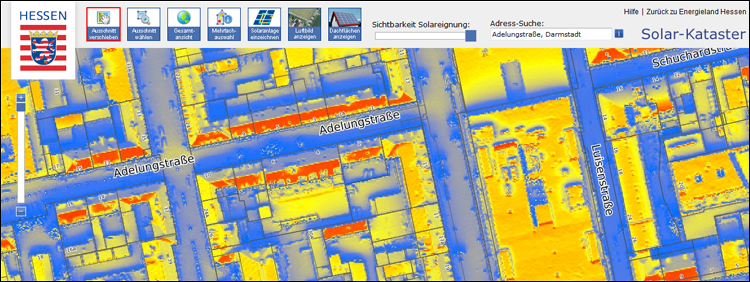
Bedienschaltflächen

|
In die Karte hinein zooomen |

|
Aus der Karte heraus zoomen |

|
Mit gedrückter linker Maustaste können Sie den aktuellen Kartenausschnitt verschieben |

|
Mit gedrückter linker Maustaste im Kartenfenster ein Fenster aufziehen. Beim
Loslassen der Maustaste wird auf diesen Ausschnitt gezoomt |

|
Auf die Gesamtübersicht zoomen |

|
Die Strahlungsenergie mehrerer Dächer in einem Gebiet zusammen abfragen. |

|
Solaranlage einzeichnen per Mausklick in die Karte einzeichnen. Mit einem Klick
auf den ersten Punkt oder per Doppelklick beenden. |
Hintergrund- und Datenebenen wechseln



|
Die Hintergrundebene wechseln. Zur Verfügung stehen Stadtkarte und Luftbild.
Diese werden aber erst sichtbar, wenn Sie den Schieberegler Strahlungsenergie verwenden. |





|
Die Darstellung der Strahlungsenergie zwischen Dachflächen, Freiflächen und Gesamtdarstellung umschalten.
Dies ist zur besseren Orientierung erst ab einem größeren Maßstab möglich. |
Zoom-Regler
Mit dem Verschieben des Zoom-Reglers am linken Rand des Kartenfensters zoomen Sie in die Karte hinein bzw. aus der Karte heraus.
Gezoomt wird dabei auf den aktuellen Bildmittelpunkt.
Weitere Zoom-Funktionen
Unabhängig von den oben angeführten Funktionen können Sie durch die Bewegung des Mausrades jederzeit in die Karte hinein
bzw. aus der Karte heraus gezoomt werden. Gezoomt wird dabei auf die Position des Mauszeigers.
 Für die Ermittlung der Strahlungsenergie, die auf eine Dachfläche trifft, aktivieren Sie zunächst das Werkzeug 'Solaranlage einzeichnen' mit
einem Mausklick. Dann setzen Sie per Mausklick die Eckpunkte der geplanten Solaranlage direkt in die Karte. Zum Beenden machen
Sie einfach einen Doppelklick oder setzen Sie den letzten Eckpunkt exakt auf den Anfang.
Für die Ermittlung der Strahlungsenergie, die auf eine Dachfläche trifft, aktivieren Sie zunächst das Werkzeug 'Solaranlage einzeichnen' mit
einem Mausklick. Dann setzen Sie per Mausklick die Eckpunkte der geplanten Solaranlage direkt in die Karte. Zum Beenden machen
Sie einfach einen Doppelklick oder setzen Sie den letzten Eckpunkt exakt auf den Anfang.